[Unity] 스플래시 화면 ( Splash Screen )
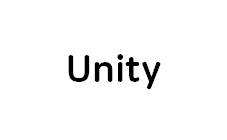
Unity 스플래시 화면은 앱 런칭 시 브랜드 이미지를 처음으로 보여주는 화면으로 앱의 신뢰성 및 회사의 브랜딩을 높이기 위해서 사용된다.
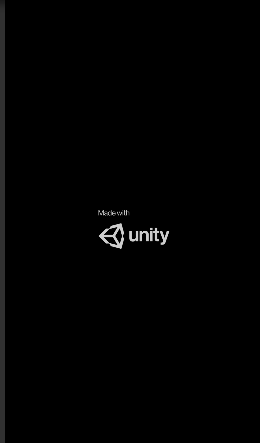
Unity의 경우 개인 사용자에게는 무료로 Unity를 사용할 수 있게 하면서 Unity Splash화면은 제거하지 못하도록 하면서 해당 게임이 Unity로 만들어졌음을 홍보하는 역할을 하게 한다.
Pro와 Plus는 해당 로고를 삭제 또는 커스터마이징 할 수 있다.
Unity Splash 화면은 Edit->Project Settings->Player->Splash Image에서 확인 가능
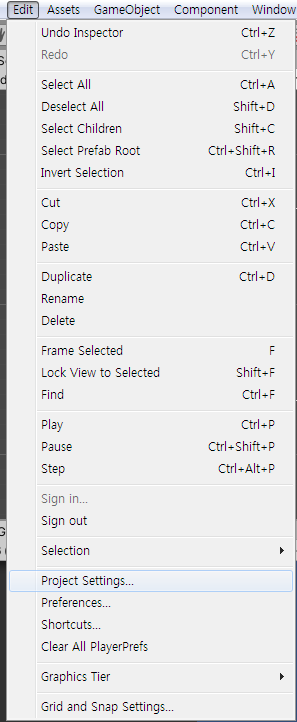
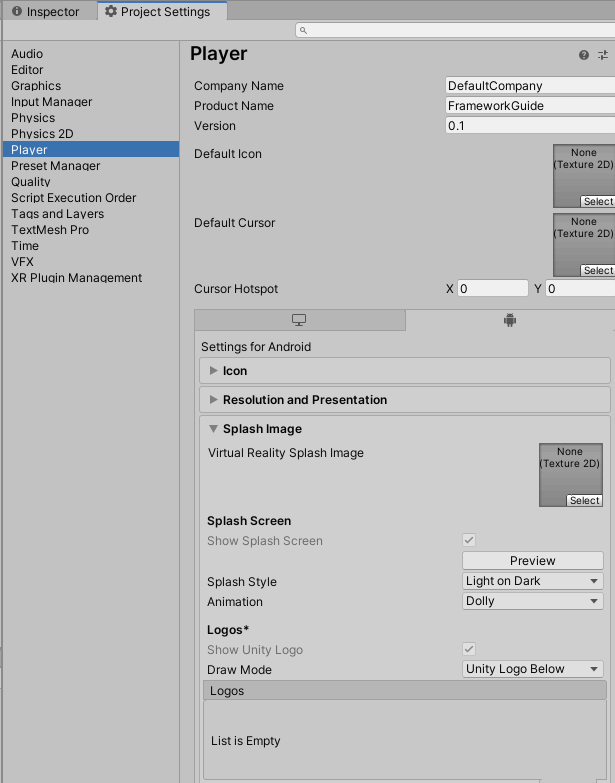
● Splash Image 기본 기능
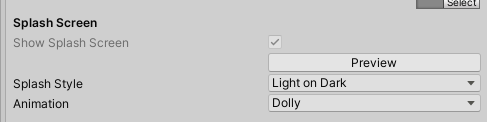
▶ Show Splash Screen : Splash 기능을 On/Off
▶ Preview : 버튼 클릭시 Game View에서 Splash 가 어떻게 보여지는지 미리보기를 할 수 있음
▶ Splash Style : Unity 로고의 배경색과 글자 색을 설정, Light on Dark / Dark on Light 선택 가능
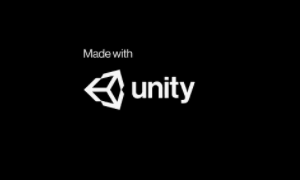

▶ Animation : Unity 로고의 애니매이션 효과를 설정 Static / Dolly / Custom 선택 가능
: Custom은 로고와 백그라운드의 확대를 0 ~ 1 사이로 조절이 가능한 기능
● Splash Logos 기능
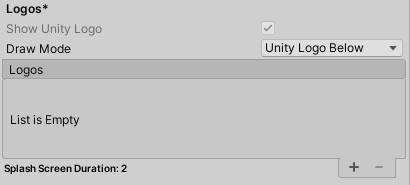
▶ Show Unity Logo : Unity 로고 표시 여부를 설정 가능
▶ Draw Mode : 로고를 어떻게 보여줄지에 대해 설정, Unity Logo Below / All Sequential
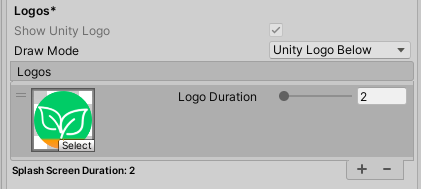
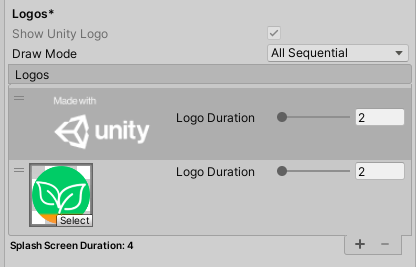
▶ Logos 추가 시 각 로고에 따라 시간 2 ~ 10초 사이로 시간 조정이 가능하며, 스플래시 총 시간은 Fade Out이 되는 0.5초 시간이 추가
● Background 기능
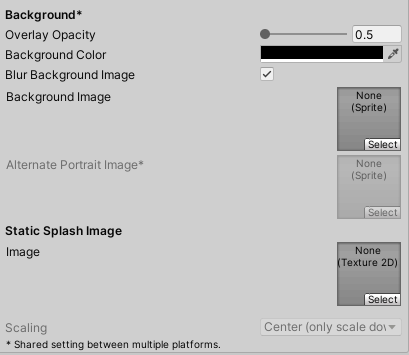
▶ Overlay Opacity : 배경의 투명도를 설정, 개인버전은 0.5 ~ 1 사이의 값을 Plus,Pro는 0 ~ 1까지 설정이 가능
▶ Background Color : 백그라운드 이미지 설정이 None인 경우 배경 색 설정이 가능, Overlay Opacity 값에 의해 의도했던 색이 출력되지 않을 수 있음
▶ Blur Background Image : 배경을 좀 더 뿌옇게 설정 할 수 있음
▶ Background Image : 배경 이미지 설정 시 배경이 출력됨
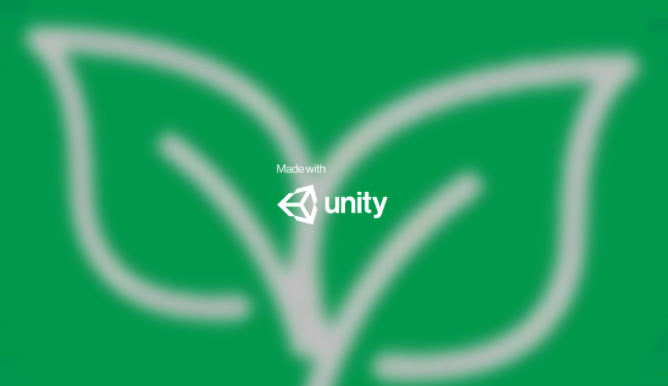
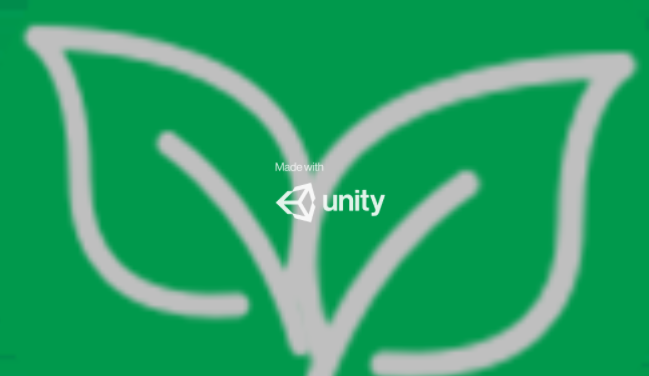
▶ Alternate Portrait Image : 세로 화면일 때 나올 배경 이미지를 설정 가능
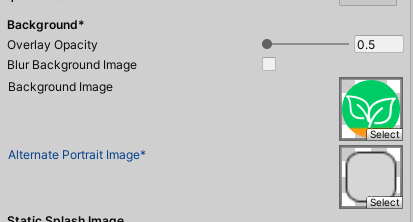

참고 자료 : https://docs.unity3d.com/kr/2019.3/Manual/class-PlayerSettingsSplashScreen.html
스플래시 화면 - Unity 매뉴얼
Unity 에디터에서는 프로젝트의 스플래시 화면을 설정할 수 있습니다. Unity 스플래시 화면을 커스터마이즈할 수 있는 정도는 Unity 구독에 따라 다릅니다. Unity Personal, Unity Plus 또는 Unity Pro 중 보유�
docs.unity3d.com
Plus와 Pro 구독자는 Unity에 스플래시 화면은 사용하지 않고, 대부분 자신의 회사의 브랜드 만을 노출 시킴
Unity Splash 기능을 사용하기 보다는 직접 Splash 기능을 구현하여 사용
( 좀 더 용이한 커스터 마이징 스플래시와 스플래시 화면이 노출되는 동안 백그라운드 작업을 위함 )